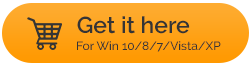10 najlepszych programów do tworzenia kopii zapasowych dla systemu Windows 10
Opublikowany: 2021-04-21Powszechnie wiadomo, że ludzie popełniają błędy i to samo dotyczy maszyny. Zapisując dane w systemie nie możemy być pewni, że zostaną one na zawsze. Dane mogą zostać utracone w wyniku awarii zasilania, klęsk żywiołowych, ataków ransomware, błędów ludzkich, przypadkowego usunięcia plików itp. Co więcej, jeśli urządzenie zostanie skradzione, dane mogą zostać utracone.
Dlatego, aby trzymać się z dala od takiej sytuacji, potrzebne jest oprogramowanie do tworzenia kopii zapasowych. Jak sama nazwa wskazuje, korzystając z narzędzi do tworzenia kopii zapasowych, można bezpiecznie przechowywać kopię ważnych danych i przywrócić ją w przypadku utraty z dowolnego powodu.
Ale wybór oprogramowania do tworzenia kopii zapasowych nie jest łatwy, rozumiejąc to w tym blogu, wymieniliśmy niektóre z najlepszych rozwiązań do tworzenia kopii zapasowych dla systemu Windows.
Weryfikacja faktów -
- 60% kopii zapasowych jest niekompletnych, a 50% przywracania kończy się niepowodzeniem.
- 14% utraty danych następuje z powodu błędu ludzkiego.
- 10% występuje z powodu awarii oprogramowania.
- 67% utraty danych jest spowodowane awarią systemu lub awarią dysku twardego.
Backup danych – dlaczego to ważne?
Żyjemy teraz w świecie, w którym wszyscy są uzależnieni od danych. Wyobraź sobie, że system, w którym zapisujesz wszystkie swoje pliki, przestaje działać przez kilka dni lub twoja sieć nie działa i nie możesz wtedy uzyskać dostępu do żadnych danych? Czy nadal możesz funkcjonować? Oczywiście nie. Będziesz sfrustrowany i spróbujesz odzyskać dostęp JAK NAJSZYBCIEJ.
Jest to czas, w którym pojawia się zapotrzebowanie na oprogramowanie do tworzenia kopii zapasowych. Ponieważ oprogramowanie do tworzenia kopii zapasowych dla systemu Windows utworzy kopie plików, pomoże przywrócić dane, nawet jeśli komputer nie działa.
Przeczytaj także: Jak utworzyć kopię zapasową plików systemu Windows na zewnętrznym dysku twardym
Jak działa kopia zapasowa danych?
Kopia zapasowa danych oznacza tworzenie kopii plików w pamięci innej niż główny dysk twardy. Może to być dysk zewnętrzny, dysk wielokrotnego zapisu, pamięć online lub dowolne usługi synchronizacji. Po utworzeniu kopii zapasowej danych można uzyskać do niej dostęp z dowolnego miejsca (jeśli jest przechowywana w chmurze) i można ją przywrócić w przypadku awarii danych z dowolnego powodu, takiego jak:
- Ludzki błąd
- Uszkodzenie oprogramowania
- Wirus komputerowy, atak ransomware itp.
- Uszkodzenie sprzętu
- Kradzież
- Uszkodzenie cieczy
- Formatowanie dysku twardego i nie tylko.
Co najważniejsze, korzystając z oprogramowania do tworzenia kopii zapasowych w systemie Windows, możesz chronić hasłem i szyfrować poufne dane. To dodaje warstwę ochrony.
Po wypróbowaniu innego oprogramowania do tworzenia kopii zapasowych dostępnego dla systemu Windows 10 przygotowaliśmy dla Ciebie krótką listę najlepszych.
Lista najlepszych rozwiązań oprogramowania do tworzenia kopii zapasowych
Spis treści
- 1. Ashampoo Backup Pro
- 2. Acronis Cyber Backup
- 3. Właściwa kopia zapasowa
- 4. Tworzenie kopii zapasowych i odzyskiwanie Paragon
- 5. Nowa kopia zapasowa
- 6. Strona główna osi czasu dżina
- 7. Kopia zapasowa EaseUS Todo
- 8. Kopia zapasowa AOMEI
- 9. Obraz dysku O&O
- 10. Kopia zapasowa NTI teraz
- Najlepsze rozwiązanie do tworzenia kopii zapasowych dla systemu Windows 10
- Rozwiązanie do tworzenia kopii zapasowych, którego powinieneś użyć
- Często zadawane pytania
| Nazwa | Kompatybilny z | Najlepszy dla | Cena Pojedyncza licencja |
|---|---|---|---|
| Ashampoo Backup Pro | Okna | Przechowywanie i zabezpieczanie danych w chmurze | 24,99 USD |
| Acronis Cyber Backup | Windows i Mac | Firmy do tworzenia kopii zapasowych danych | 250 USD miesięcznie cena wywoławcza |
| Właściwa kopia zapasowa | Windows, Android i iOS | Rozwiązanie do tworzenia kopii zapasowych danych online | 14,95 USD miesięcznej ceny wywoławczej |
| Tworzenie kopii zapasowych i odzyskiwanie danych Paragon | Windows i Mac | Darmowe rozwiązanie do tworzenia kopii zapasowych do automatyzacji tworzenia kopii zapasowych | Bezpłatny |
| NovaBackup | Okna | Szyfrowanie kopii zapasowej danych | 199,95 USD roczna cena wywoławcza |
| Strona główna osi czasu Genie | Okna | Kompresowanie kopii zapasowej danych | 39,95 USD |
| Bezpłatna kopia zapasowa EaseUS Todo | Okna | Bezpłatna ochrona danych | Bezpłatny |
| Kopia zapasowa AOMEI | Okna | Klonowanie systemu Windows | 39,00 zł |
| Obraz dysku O&O | Okna | Potężne narzędzie do klonowania dysków | 49,95 USD |
| Kopia zapasowa NTI teraz | Okna | Zdalna kopia zapasowa | 4,99 USD miesięcznie |
1. Ashampoo Backup Pro
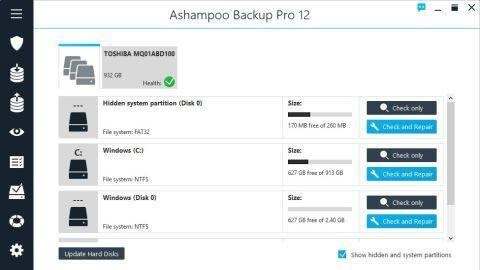
Pierwsze na naszej liście jest Ashampoo Backup Pro, kompletne narzędzie do tworzenia kopii zapasowych danych, które oferuje szereg funkcji zapobiegających utracie danych z powodu oprogramowania ransomware, błędów systemu Windows i wirusów. Jest to najlepsze w swojej klasie oprogramowanie do tworzenia kopii zapasowych, które pomaga przywrócić system do pierwotnej postaci. Korzystając z niego, możesz wykonać kopię zapasową wszystkich rodzajów danych, czy to zdjęć, dokumentów, filmów, audio i innych plików.
Cechy: -
- Wykonaj kopię zapasową pliku za pomocą kilku kliknięć bez poświęcania dużo czasu
- Kopia zapasowa i przywracanie systemu Windows w przypadku awarii systemu
- Chroń pojedynczy plik lub konkretny dysk.
- Automatyczne tworzenie kopii zapasowych plików
2. Acronis Cyber Backup
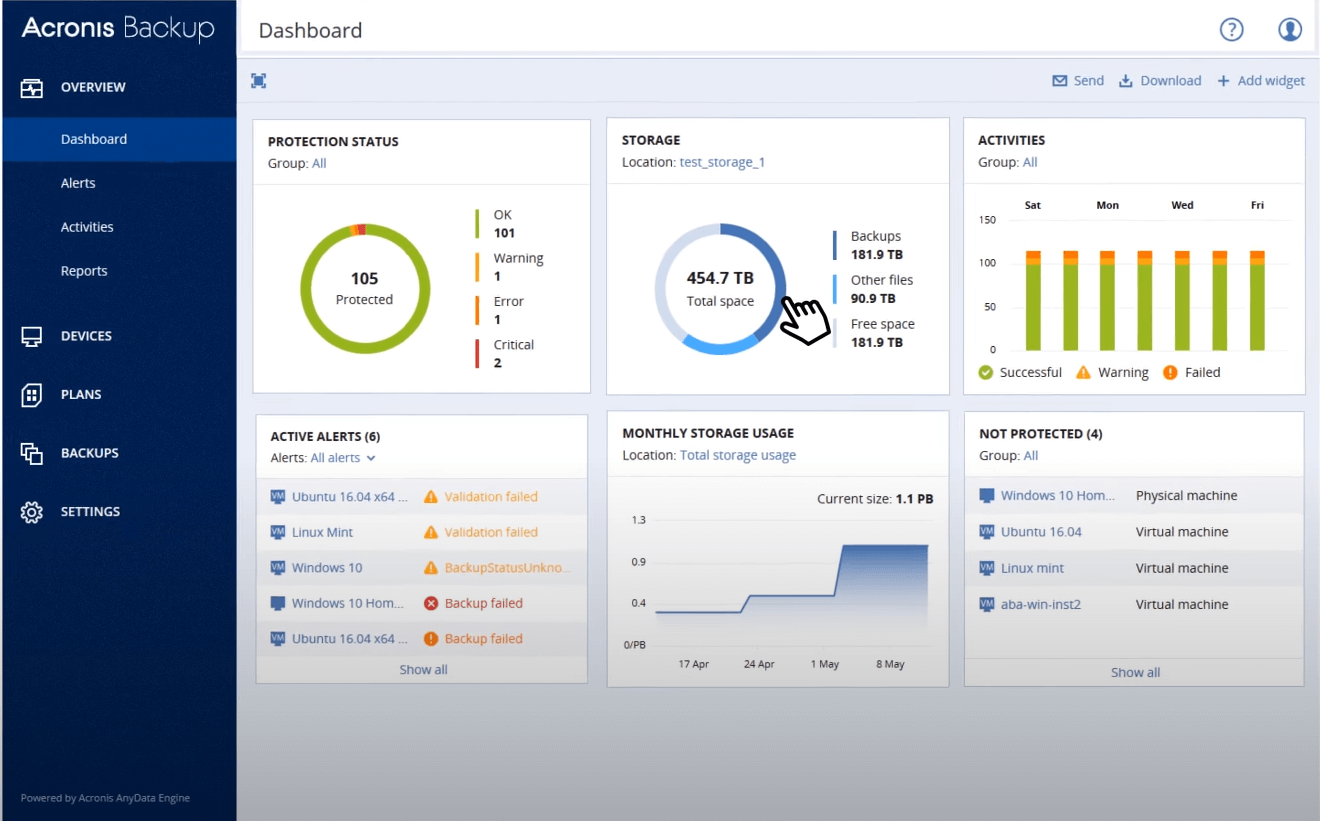
Acronis to najbardziej zaawansowane oprogramowanie do tworzenia kopii zapasowych, które chroni przed odzyskiwaniem przypadkowo usuniętych danych, tworząc kopie zapasowe całych dysków, partycji, folderów i plików. Naprawia awarię sprzętu i oprogramowania systemu. Jest to najlepsze oprogramowanie, które zapewnia funkcje AI i notarialnego poświadczania danych blockchain w celu ochrony przed kryptowalutami i oprogramowaniem ransomware.
Cechy: -
- Zwiększa wydajność pracy, zapewniając niezrównaną ochronę danych
- Zapewnia autentyczną kopię zapasową, przywracając system dokładnie tak, jak był pierwotnie
- Monitoruje wszystkie działania w systemie i zapewnia pełną kopię zapasową obrazu systemu
- Zapewnia klonowanie dysku, lustrzane odbicie systemu Windows 10
Pobierz tutaj
3. Właściwa kopia zapasowa
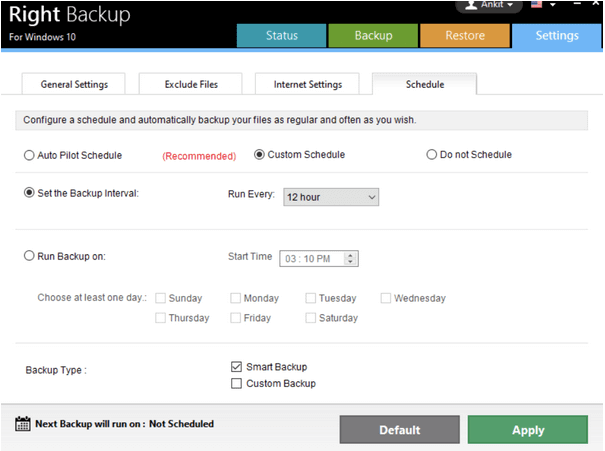
Właściwa kopia zapasowa to najbezpieczniejsza i chroniona pamięć masowa online, która umożliwia dostęp do danych z dowolnego miejsca i o każdej porze. Korzystając z tego rozwiązania do tworzenia kopii zapasowych w chmurze, możesz tworzyć kopie zapasowe i przywracać dane z dowolnego urządzenia. Zgodne z systemami Windows, Android i iOS to rozwiązanie do tworzenia kopii zapasowych zapewnia łatwą opcję tworzenia kopii zapasowych. Korzystając z niestandardowej i inteligentnej kopii zapasowej, można łatwo zdecydować, które dane mają zostać zarchiwizowane.
Cechy: -
- Kompatybilny ze wszystkimi platformami
- Automatycznie twórz kopie zapasowe danych w ciągu 12 godzin, aby upewnić się, że nic nie zostało
- Dostęp do wszystkich danych kopii zapasowej można uzyskać z dowolnego urządzenia za pomocą jednego konta
- Inteligentne przywracanie i niestandardowe przywracanie
Pobierz tutaj

4. Tworzenie kopii zapasowych i odzyskiwanie Paragon
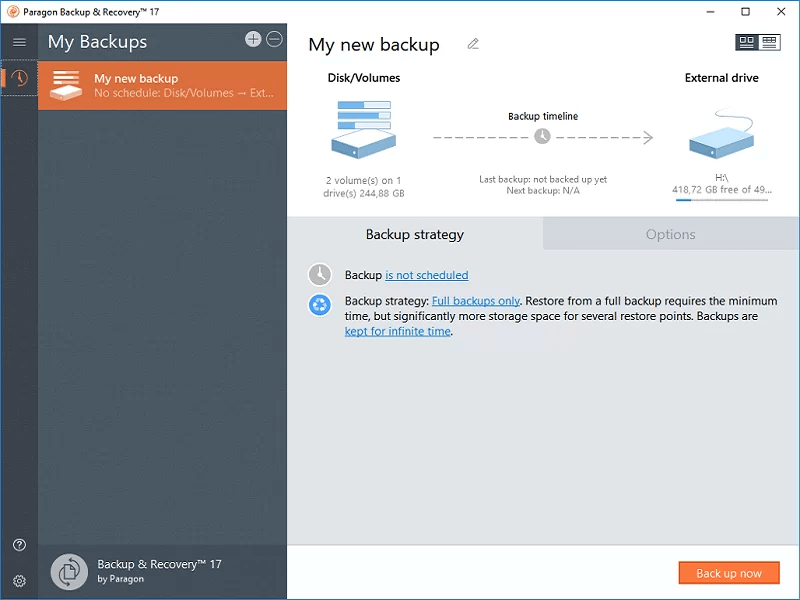
Innym oprogramowaniem do tworzenia kopii zapasowych, które wypadło dobrze w naszym teście i pomaga przywrócić utracone dane, jest Paragon Backup & Recovery. Za jego pomocą można utworzyć pełną lub częściową kopię zapasową plików i systemów oraz można go używać do tworzenia rozruchowych dysków ISO i USB. To oprogramowanie zapewnia szybką reakcję, ponieważ nie korzysta z usług działających w tle.
Cechy: -
- Ma kontrolę wersji
- Może utworzyć dysk odzyskiwania
- Potrafi skopiować dysk, który jest przydatny w przywracaniu
- Narzędzie do zarządzania dyskami
Pobierz tutaj
5. Nowa kopia zapasowa
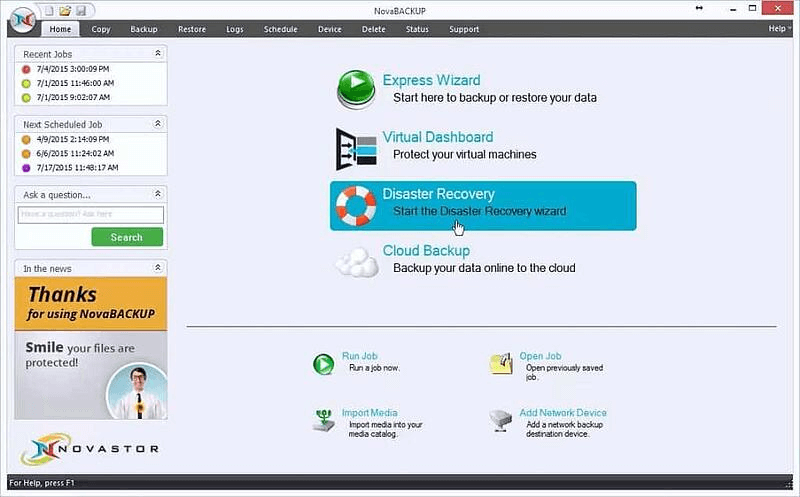
To popularne oprogramowanie jest najlepsze dla organizacji korporacyjnych, ponieważ obsługuje kopie zapasowe na jednej taśmie, AWS i NAS, RDX, Wasabi, Azure, zapewniając doskonałą prędkość pobierania 1 TB w około 10 godzin i 50 minut, co jest znacznie lepsze niż inne oprogramowanie dostępne w sklep.
Cechy: -
- Obsługuje tworzenie kopii zapasowych zarówno lokalnie, jak i w chmurze, co zapewnia łatwość pracy.
- wykonuje automatyczną kopię zapasową
- Posiada szyfrowanie AES.
- wykonuje kopię zapasową komputera, serwera, MPS
Pobierz tutaj
6. Strona główna osi czasu dżina
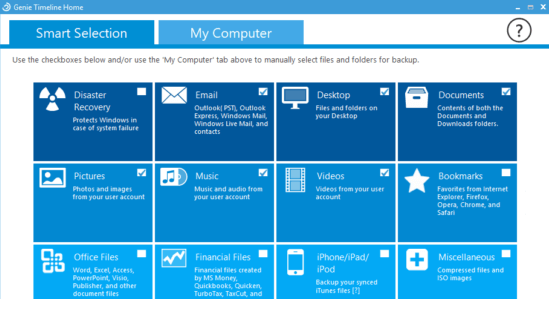
Jest to najczęściej używane oprogramowanie przez profesjonalistów, ponieważ jednym kliknięciem obsługuje tworzenie kopii zapasowych na miejscu i poza siedzibą firmy. Za pomocą tej kopii zapasowej na e-mail można tworzyć dokumenty, filmy, dyski i partycje. Oprócz tego, korzystając z najlepszego oprogramowania do tworzenia kopii zapasowych dla systemu Windows, możesz ustawić automatyczne tworzenie kopii zapasowych, przywrócić system do dowolnego punktu przywracania, wyświetlić oś czasu i zrobić wiele więcej
Cechy: -
- Może utworzyć kopię zapasową na dysku zewnętrznym dysku twardego
- Jego najbardziej użyteczną funkcją jest tworzenie ISO i rozruchowych dysków USB
- Obsługuje Mac
- Szybkie i lekkie rozwiązanie do tworzenia kopii zapasowych
Pobierz tutaj
7. Kopia zapasowa EaseUS Todo
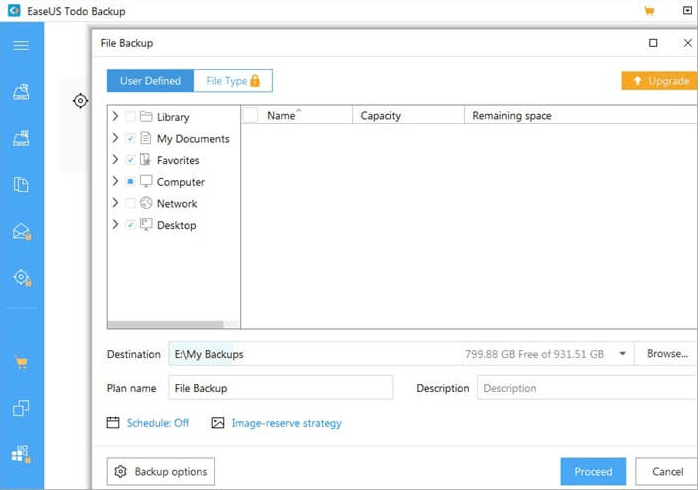
To bezpłatne rozwiązanie do tworzenia kopii zapasowych oferuje klonowanie i tworzenie kopii zapasowych na Dysku Google, Dropbox, Onedrive. Obsługuje tworzenie kopii zapasowych plików, folderów i całego systemu. Korzystając z EaseUS Todo Backup Free, możesz łatwo chronić dane przed każdą awarią. Ponadto daje pełną kontrolę w rękach użytkownika, ułatwiając tworzenie kopii zapasowych danych.
Cechy: -
- Jeśli obsługuje przyrostową/różnicową kopię zapasową zarówno w chmurze, jak i lokalnie
- Propozycje przywrócenia wyczyszczenia partycji dysku
- Mamy możliwość tworzenia kopii zapasowej poczty e-mail w programie Outlook
- Kompletne rozwiązanie do tworzenia kopii zapasowych dla użytkowników domowych
Pobierz tutaj
8. Kopia zapasowa AOMEI
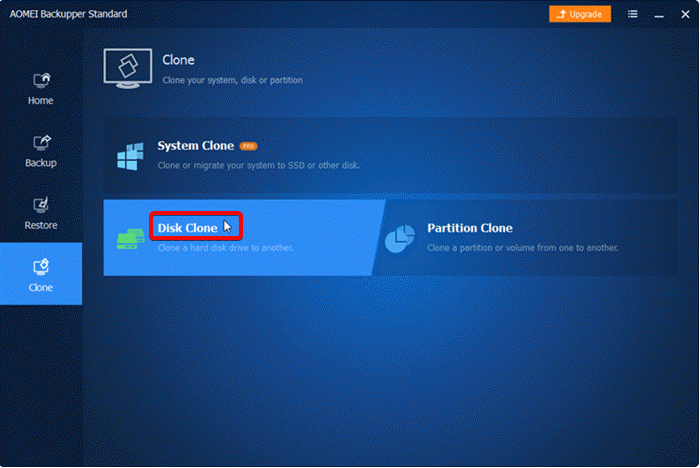
Zaprojektowany dla systemu Windows, komputerów PC i serwerów za pomocą AOMEI Backupper, możesz chronić swoje dane przed wszelkiego rodzaju katastrofami. Zapewnia menedżera partycji dysku, który pomaga chronić dane i zarządzać sterownikami twardymi. Wersja 5.7 AOMEI Backupper Standard jest dostępna jako bezpłatne narzędzie do tworzenia kopii zapasowych i za jej pomocą można wykonywać automatyczne lub zaplanowane kopie zapasowe.
Cechy: -
- Posiada funkcję automatycznego lub zaplanowanego tworzenia kopii zapasowych
- Jest to najlepsze rozwiązanie do użytku w organizacji, ponieważ jego plan Premium zapewnia tworzenie kopii zapasowych nieograniczonej liczby komputerów i serwerów w firmie
- Może klonować z różnych źródeł
- Plany premium zapewniają usługi ochrony i odzyskiwania
Pobierz tutaj
9. Obraz dysku O&O
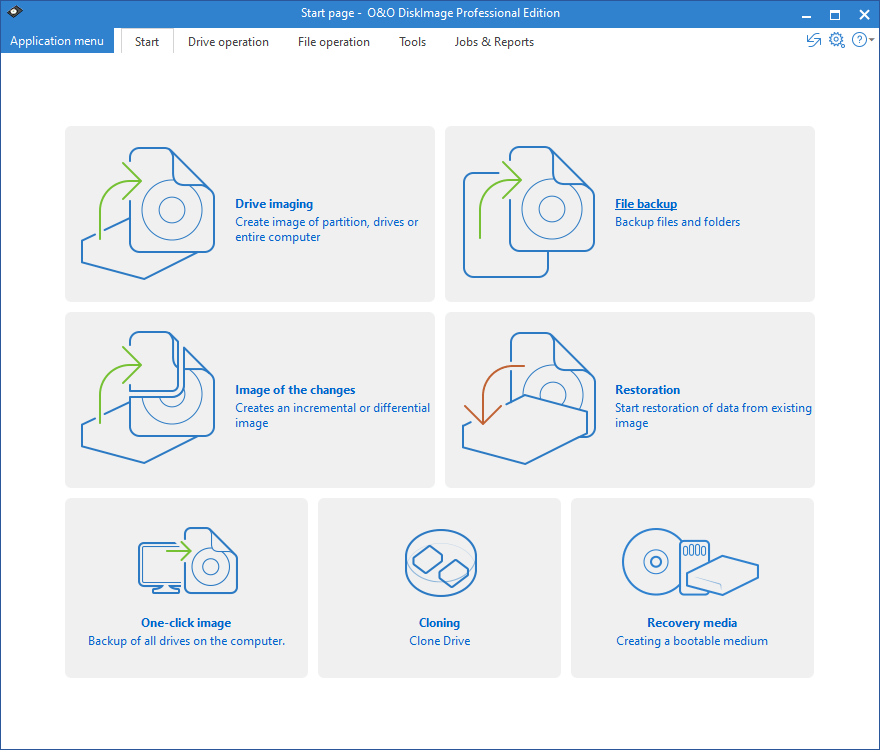
To narzędzie do tworzenia kopii zapasowych działa doskonale w systemie Windows i umożliwia tworzenie kopii zapasowych całego komputera lub pojedynczego pliku, kiedy tylko chcesz. Jego główną cechą jest to, że obsługuje dyski SSD i najnowszy system UEFI. Z jego pomocą można sklonować cały komputer.
Cechy: -
- Nie wymaga nośnika startowego do uruchomienia systemu
- Przywraca system na innym sprzęcie (MIR)
- Podłącz i graj
- Nowe i ulepszone funkcje Sterowanie za pomocą linii poleceń
Pobierz tutaj
10. Kopia zapasowa NTI teraz
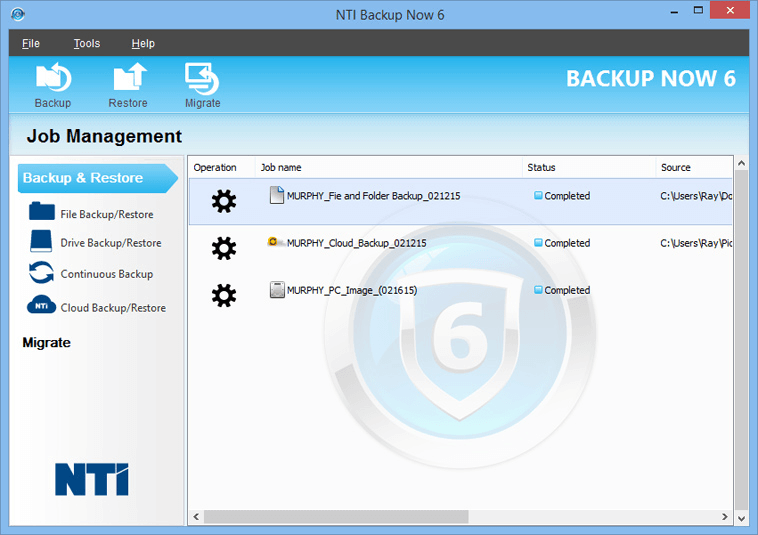
Najlepsze narzędzie do tworzenia kopii zapasowych dla specjalistów IT i małych firm, za pomocą którego można wykonać kopię zapasową całego komputera w obrazie rozruchowym. Daje dostęp do naszych danych poza witryną dzięki funkcji chmury. Dostępne w języku francuskim, hiszpańskim i angielskim NTI Backup umożliwia teraz migrację kopii zapasowych, filtrowanie plików, powiadomienia e-mail i nie tylko.
Cechy: -
- Pochodzi z kopii zapasowej w chmurze
- Kopia zapasowa plików i folderów dla każdego dedykowanego pliku
- Kompletna kopia zapasowa systemu
- Migracja kopii zapasowej
Pobierz tutaj
Najlepsze rozwiązanie do tworzenia kopii zapasowych dla systemu Windows 10
Oto lista najlepszych i najłatwiejszych programów do tworzenia kopii zapasowych danych dostępnych w wersji do przechowywania w chmurze i wersji na komputery dla systemu Windows. Korzystając z nich, możesz wykonać kopię zapasową wszystkich ważnych plików i zabezpieczyć się przed przypadkową utratą danych. Nie tylko za ich pomocą możesz nawet stworzyć obraz swojego systemu Windows i używać go do celów biznesowych.
Jeśli szukasz naszej rekomendacji, sugerujemy użycie Ashampoo Backup Pro. Jako alternatywę możesz nawet wypróbować Right Backup, najlepsze narzędzie do przechowywania w chmurze. Daj nam znać, które narzędzie wybrałeś z listy i dlaczego w sekcji komentarzy.
Rozwiązanie do tworzenia kopii zapasowych, którego powinieneś użyć
Sugerowane powyżej oprogramowanie do tworzenia kopii zapasowych zostało wypróbowane i przetestowane. Niektóre z nich to bezpłatne rozwiązania do tworzenia kopii zapasowych, które dobrze konkurują z płatnymi narzędziami. Możesz użyć dowolnego z wyżej wymienionych narzędzi i chronić swoje ważne pliki.
W naszej opinii każdy z nich może wykonać kopię zapasową swoich danych. Jednak bardzo lubię Ashampoo Backup Pro ze względu na jego funkcje, takie jak ochrona pojedynczego pliku lub całego dysku. Umożliwia automatyczne tworzenie kopii zapasowych danych, a także obsługuje OneDrive Business lub Office, Owncloud i Nextcloud. Myślę więc, że korzystanie z tego zapewni ci dobre wrażenia.
Mamy nadzieję, że dzięki temu poście zdobyłeś trochę wiedzy i wypróbujesz to oprogramowanie do tworzenia kopii zapasowych. Daj nam znać, który z nich wybrałeś i dlaczego w sekcjach komentarzy. Jeśli używasz innego oprogramowania, o którym nie wspominamy, udostępnij to samo. Chcielibyśmy to przetestować i zobaczyć, jak działa.
Często zadawane pytania
1-Do czego służy oprogramowanie do tworzenia kopii zapasowych?
Oprogramowanie do tworzenia kopii zapasowych służy do tworzenia duplikatów danych, aby zapobiec utracie bazy danych.
Jaka jest najlepsza strategia tworzenia kopii zapasowych?
Jak wykonać kopię zapasową całego komputera?
Zalecane lektury:
Jak wykonać pełną kopię zapasową komputera z systemem Windows 10?
Oto jak usunąć pliki kopii zapasowej w systemie Windows 10
Jak wykonać kopię zapasową rejestru w systemie Windows 10?